우리 모두는 Google 포토가 어떻게 우리 삶의 일부가 되었는지 알고 있습니다. 사진은 수년 동안 휴대전화에 저장되어 우리의 행복하고 슬픈 추억을 상기시켜줍니다. 그러나 이러한 사진이 자동으로 Google 드라이브에 저장되면 기기 저장용량의 거의 80%를 차지하여 기기가 오작동할 수 있습니다. Google 자동 백업 사진을 얼마나 효율적으로 삭제하고 Google 포토에서 사진 저장을 영구적으로 중지할 수 있는지 궁금하십니까? 이 전체 기사를 읽고 Google 백업 사진을 휴대전화에서 삭제하지 않고 삭제하고 Google 자동 백업 사진을 삭제하는 방법을 자세히 알아보세요.
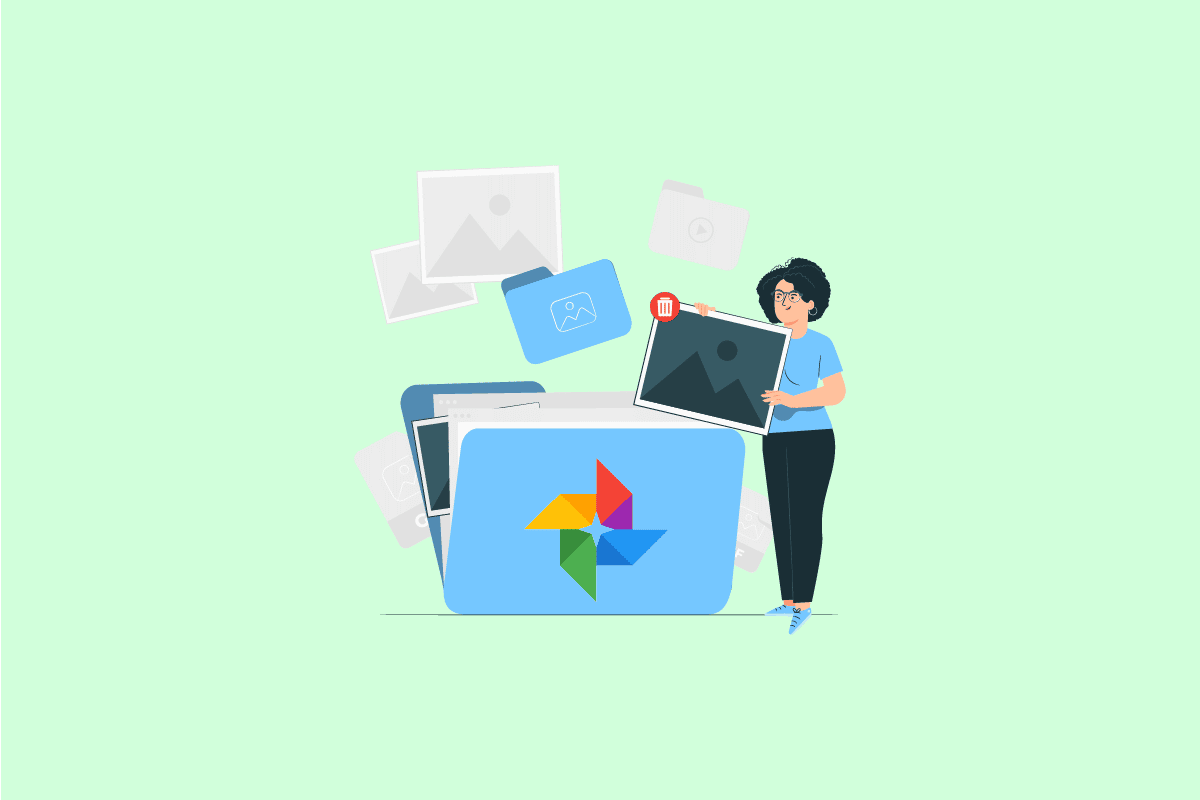
목차
Google 자동 백업 사진을 삭제하는 방법
Google 자동 백업 사진을 삭제하는 방법을 더 나은 이해를 위한 유용한 그림과 함께 자세히 설명하는 단계를 찾으려면 계속 읽으십시오.
참고: 스마트폰에는 동일한 설정 옵션이 없으므로 제조업체마다 다릅니다. 따라서 변경하기 전에 올바른 설정을 확인하십시오. 상기 단계는 OnePlus Nord 5G 전화에서 수행되었습니다.
Android에서 자동 백업 사진을 삭제하는 방법은 무엇입니까?
Google 자동 백업 사진을 삭제하려면 다음 단계를 따르세요.
1. 열기 구글 포토 기기의 앱.

2. 삭제하려는 사진을 길게 누르고 삭제를 누릅니다.

3. 휴지통으로 이동을 탭합니다.
참고: 사진을 영구적으로 삭제하려면 휴지통 폴더에서도 삭제하십시오.

Google 백업 및 동기화 사진을 어떻게 삭제합니까?
Google 자동 백업 사진을 수동으로 삭제하려면 Google 포토 앱에서 삭제할 수 있습니다. 불필요한 사진을 삭제하려면 위에서 언급한 단계를 따르십시오.
삼성에서 자동 백업 사진을 어떻게 삭제합니까?
인도와 해외에서 압도적으로 많은 안드로이드 폰 사용 중 삼성이 가장 인기가 있습니다. 삼성 기기는 삼성 자동 백업 기능을 통해 모든 중복 데이터를 저장할 수 있습니다. 장치에서 백업을 예약할 수도 있습니다. Google 자동 백업 사진을 삭제하려면 Google 포토 앱에서 위에서 언급한 단계를 따르세요.
자동 백업 앨범을 어떻게 삭제합니까?
자동 백업 앨범을 삭제하는 것은 매우 쉽습니다. 그에 따라 간단한 단계를 따르십시오.
1. Google 포토를 열고 오른쪽 하단에서 라이브러리를 탭합니다.

2. 삭제하려는 앨범을 엽니다.
3. 오른쪽 상단에서 점 3개 아이콘을 탭합니다.

4. 앨범 삭제를 선택합니다.

5. 팝업에서 삭제를 누릅니다.

Google 드라이브에 자동으로 저장하는 방법은 무엇입니까?
사진과 동영상을 Google 드라이브에 자동으로 저장하시겠습니까? 큰 어려움 없이 할 수 있습니다. 단계를 수행하면 자동으로 Google 드라이브에 저장하고 언제든지 액세스할 수 있습니다.
1. 기기에서 Google 포토를 엽니다.
2. 오른쪽 상단 모서리에서 프로필 아이콘을 누릅니다.

3. 사진 설정을 선택합니다.

4. 백업 및 동기화를 탭합니다.

5. 백업 및 동기화 토글을 켭니다.

휴대 전화에서 삭제하지 않고 Google 백업 사진을 어떻게 삭제합니까?
Google 자동 백업 사진을 기기에서 삭제하지 않고 삭제하려면 저장소 액세스를 비활성화해야 합니다. 그런 다음 Google 포토에서 사진을 삭제해도 기기에서는 삭제되지 않습니다. 휴대전화에서 삭제하지 않고 Google 백업 사진을 삭제하려면 아래 단계를 따르세요.
1. 장치에서 설정을 엽니다.
2. 앱을 탭합니다.

3. 앱 관리를 탭합니다.

4. 사진을 선택합니다.

5. 권한을 탭합니다.

6. 스토리지를 선택합니다.

7. 허용하지 않음을 탭합니다.

8. 절대 허용하지 않음을 탭합니다.

삭제하면 백업된 Google 포토가 휴대전화에서 삭제되지 않고 삭제됩니다.
Google 자동 백업 사진을 삭제하는 방법?
Google 자동 백업 사진을 삭제하려면 다음 단계를 따르세요.
1. Google 포토 앱을 열고 삭제하려는 사진을 길게 누릅니다.
2. 삭제 > 휴지통으로 이동을 탭합니다.

Google 포토에서 사진 저장을 어떻게 중지합니까?
모바일 저장용량이 고갈되는 문제가 두려운 경우 Google 포토에서 자동으로 사진을 저장하지 않도록 할 수 있습니다. 아래 단계가 정확히 수행됩니다.
1. 해당 기기에서 Google 포토를 엽니다.
2. 프로필 아이콘 > 사진 설정 > 백업 및 동기화를 누릅니다.

3. 백업 및 동기화 토글을 켭니다.

Google 앨범 보관함을 어떻게 끄나요?
Google은 다음과 같은 새로운 기능을 도입했습니다. 나에 대해서 또는 앨범 보관함에서 특별히 보관 중인 모든 사진을 찾을 수 있습니다. 끌 수는 없지만 아래 단계에 따라 이미지 보관을 취소할 수 있습니다.
1. Google 포토를 열고 라이브러리를 탭합니다.

2. Google 포토에서 보관을 탭합니다.

3. 원하는 이미지를 선택하고 오른쪽 상단의 점 3개 아이콘을 누릅니다.

4. 보관 취소를 탭합니다.

Picasa 자동 백업을 어떻게 삭제합니까?
Picasa는 사진 백업을 위해 특별히 고안된 백업 프로그램입니다. 컴퓨터 디스크에 연결하여 사진을 백업합니다. 편집, 구성 및 공유가 가능했습니다. 그러나 아시다시피 Picasa는 처음에 인수되었으며 나중에 Google에 의해 중단되었습니다. 그러나 다음 단계에 따라 Picasa 자동 백업 사진 파일을 찾고 삭제할 수 있습니다.
참고: 이전에 Picasa와 연결된 동일한 Google 계정에 로그인해야 합니다.
1. 방문 Google 앨범 아카이브 사이트를 방문하여 원하는 사진을 엽니다.
2. 그런 다음 점 3개 아이콘을 클릭합니다.

3. 사진 삭제 > 삭제를 클릭하여 Picasa 자동 백업에서 사진을 영구적으로 제거합니다.

***
Google 자동 백업 사진을 삭제하는 방법에 대해 배웠기를 바랍니다. 아래의 댓글 섹션을 통해 문의 사항과 제안 사항이 있으면 언제든지 문의해 주세요. 또한 다음에 배우고 싶은 내용도 알려주세요.

